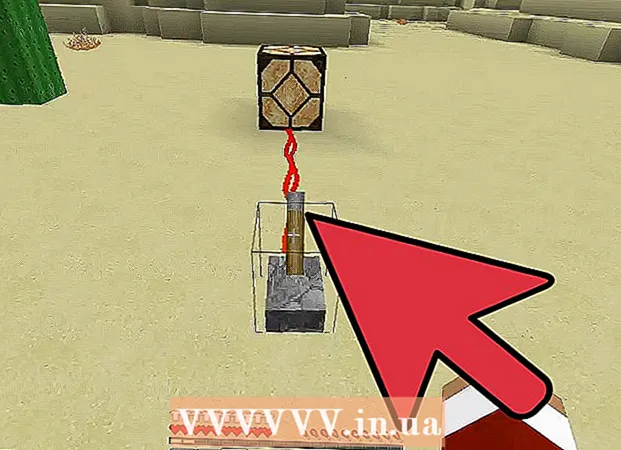Szerző:
Joan Hall
A Teremtés Dátuma:
27 Február 2021
Frissítés Dátuma:
1 Július 2024
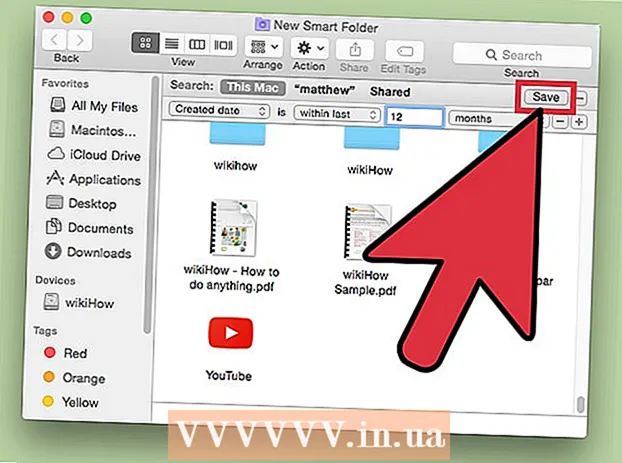
Tartalom
- Lépések
- Módszer 1 /3: Képek keresése a Windows Fotógalériában
- 2. módszer a 3 -ból: Windows keresőmotor használata
- 3. módszer a 3 -ból: Hogyan találhat képeket Mac számítógépen az Intelligens mappa használatával
Az emlékek minden ember számára fontosak. Több százezer kép tárolható számítógépen úgy, hogy mindig kéznél legyen, de a megfelelő fénykép megtalálása ennyi képen nem olyan egyszerű. Számos módon szűkítheti a keresést, hogy megtalálja a kívánt fényképeket.
Lépések
Módszer 1 /3: Képek keresése a Windows Fotógalériában
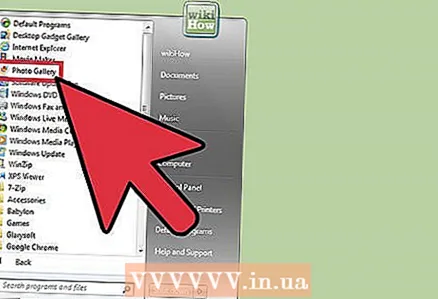 1 Nyissa meg fotóalbumát. Kattintson a Start> Minden program> Fotóalbum elemre. Megnyílik a fényképalbum ablak, amely fényképeket és videókat tartalmaz. Ha csak fényképeket szeretne megtekinteni, kattintson a Képek gombra. A fényképek miniatűrjei megjelennek a képernyőn.
1 Nyissa meg fotóalbumát. Kattintson a Start> Minden program> Fotóalbum elemre. Megnyílik a fényképalbum ablak, amely fényképeket és videókat tartalmaz. Ha csak fényképeket szeretne megtekinteni, kattintson a Képek gombra. A fényképek miniatűrjei megjelennek a képernyőn. 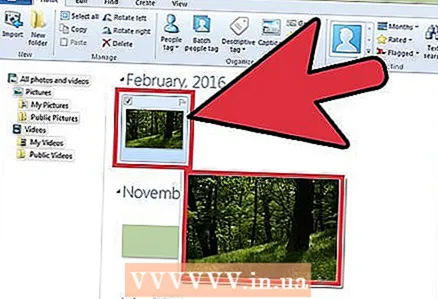 2 A kép megtekintéséhez nagyítsa fel az indexképeket. Ehhez vigye az egeret az indexkép fölé. A teljes kép megnyitásához kattintson duplán a miniatűrre.
2 A kép megtekintéséhez nagyítsa fel az indexképeket. Ehhez vigye az egeret az indexkép fölé. A teljes kép megnyitásához kattintson duplán a miniatűrre. - Ha rossz képet választott, kattintson a Vissza gombra a miniatűr listához való visszatéréshez és a keresés folytatásához.
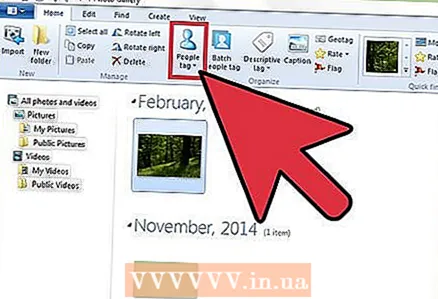 3 Fénykép keresése címkék használatával. Ha megcímkézett egy képet, válassza a Címkék lehetőséget a navigációs sávon. Megnyílik a keresősáv. Írja be a címkét a keresősávba, hogy megtalálja a kívánt képet.
3 Fénykép keresése címkék használatával. Ha megcímkézett egy képet, válassza a Címkék lehetőséget a navigációs sávon. Megnyílik a keresősáv. Írja be a címkét a keresősávba, hogy megtalálja a kívánt képet. - A címkék olyan kulcsszavak, amelyek a mentett képhez vannak hozzárendelve.
- Fénykép megcímkézéséhez nyissa meg. Keresse meg a "Címkék" elemet a részletes panel jobb alsó sarkában, és válassza a "Címke hozzáadása" lehetőséget, majd adjon meg egy kulcsszót.
- A címkék hivatkozhatnak a fotón látható személyekre, a fotó készítésének helyére, vagy leírhatják a fotó tárgyát, például „állatok”.
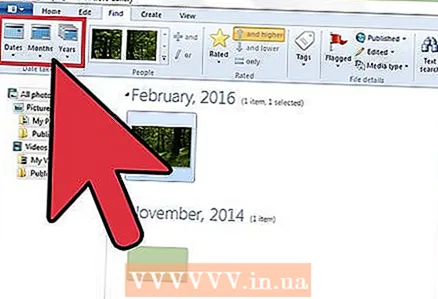 4 Keresse meg a képet a létrehozás dátuma szerint. A navigációs panelen kattintson a Létrehozás dátuma elemre. Most adja meg azt a napot, hónapot vagy évet, amely szerint fényképeket szeretne keresni.
4 Keresse meg a képet a létrehozás dátuma szerint. A navigációs panelen kattintson a Létrehozás dátuma elemre. Most adja meg azt a napot, hónapot vagy évet, amely szerint fényképeket szeretne keresni.
2. módszer a 3 -ból: Windows keresőmotor használata
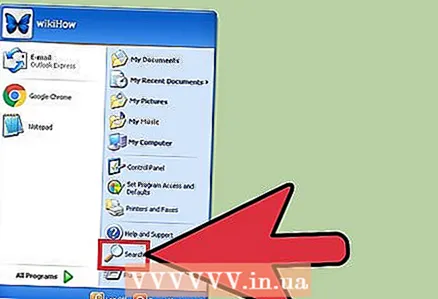 1 Futtassa a keresési programot. Kattintson a Start> Keresés> Fájlok vagy mappák elemre. Ha a mappanevek pontosan leírják tartalmukat, akkor gyorsan megtalálhatja őket a beépített Windows keresőmotor segítségével-ehhez nincs szüksége külső féltől származó programra.
1 Futtassa a keresési programot. Kattintson a Start> Keresés> Fájlok vagy mappák elemre. Ha a mappanevek pontosan leírják tartalmukat, akkor gyorsan megtalálhatja őket a beépített Windows keresőmotor segítségével-ehhez nincs szüksége külső féltől származó programra. 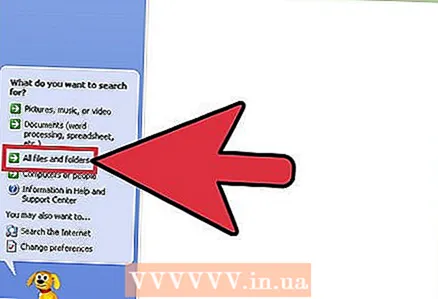 2 Kattintson a "Minden fájl és mappa" elemre a keresőmezőben. Miért nem a "Képek, zene vagy videók" lehetőséget választottuk? Mert vele fájlokat találhat, mappákat nem. Meg kell találnunk a szükséges fényképeket tartalmazó mappákat, ezért mappákat keresünk.
2 Kattintson a "Minden fájl és mappa" elemre a keresőmezőben. Miért nem a "Képek, zene vagy videók" lehetőséget választottuk? Mert vele fájlokat találhat, mappákat nem. Meg kell találnunk a szükséges fényképeket tartalmazó mappákat, ezért mappákat keresünk. - A mappa olyan rendszerelem, amely fájlokat tárol.
- Bármely számítógépen sokkal több fájl van, mint mappa. Ezért gyorsabban megtalálja a mappát, mint a fájlt.
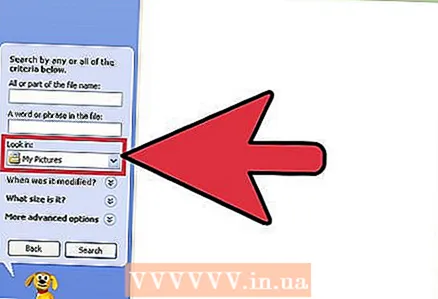 3 Adja meg a keresési paramétereket. Válassza ki a "Képek" mappát (vagy egy másik mappát képekkel) a "Keresés itt" mezőben. Ellenkező esetben a számítógép összes mappája beolvasásra kerül. A Fájlnév egésze vagy része mezőbe írja be a keresett eseményt vagy helyet. Ha a mappáknak megegyező nevük van, gyorsan megtalálhatja a kívánt mappát.
3 Adja meg a keresési paramétereket. Válassza ki a "Képek" mappát (vagy egy másik mappát képekkel) a "Keresés itt" mezőben. Ellenkező esetben a számítógép összes mappája beolvasásra kerül. A Fájlnév egésze vagy része mezőbe írja be a keresett eseményt vagy helyet. Ha a mappáknak megegyező nevük van, gyorsan megtalálhatja a kívánt mappát. - Írja be a következőt: születésnap, nagymama, a park vagy más esemény vagy látványosság.
- A szó egy részét is beírhatja (pl. nagymama vagy született).
3. módszer a 3 -ból: Hogyan találhat képeket Mac számítógépen az Intelligens mappa használatával
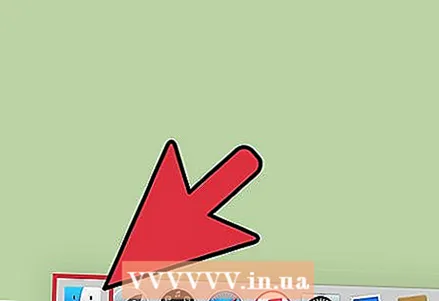 1 Kattintson a Finder ikonra a dokkban. Ez a kék -fehér négyzet alakú hangulatjel ikon a dokk bal oldalán található. Megnyílik egy Finder ablak.
1 Kattintson a Finder ikonra a dokkban. Ez a kék -fehér négyzet alakú hangulatjel ikon a dokk bal oldalán található. Megnyílik egy Finder ablak. 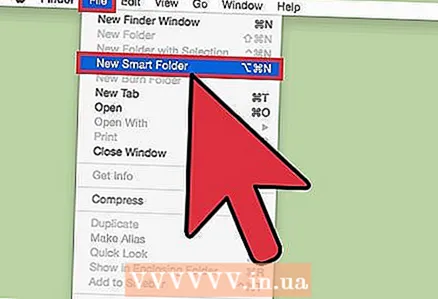 2 Hozzon létre egy új intelligens mappát. Nyissa meg a Fájl menüt a képernyő tetején található eszköztárról. A menüben válassza az Új intelligens mappa lehetőséget. Megnyílik egy másik ablak, amely nagyon hasonlít a Finder ablakhoz. (Vagyis kattintson a Fájl> Új intelligens mappa elemre.)
2 Hozzon létre egy új intelligens mappát. Nyissa meg a Fájl menüt a képernyő tetején található eszköztárról. A menüben válassza az Új intelligens mappa lehetőséget. Megnyílik egy másik ablak, amely nagyon hasonlít a Finder ablakhoz. (Vagyis kattintson a Fájl> Új intelligens mappa elemre.) 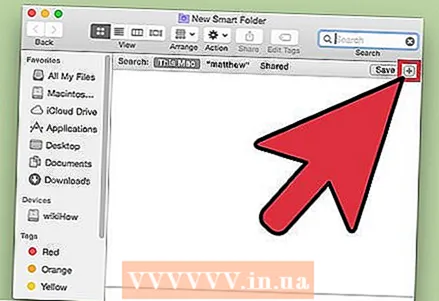 3 Nyissa meg a speciális keresési beállításokat. Kattintson a "+" gombra a mappa jobb felső sarkában. Egy másik eszköztár jelenik meg az Intelligens mappa ablakban a fő eszköztár alatt.
3 Nyissa meg a speciális keresési beállításokat. Kattintson a "+" gombra a mappa jobb felső sarkában. Egy másik eszköztár jelenik meg az Intelligens mappa ablakban a fő eszköztár alatt.  4 Keresse meg az összes fényképet a számítógépen a kiegészítő eszköztár segítségével. Ebben a panelen az első menü Típus, a második pedig Bármi. Nyissa meg a "Bármi" menüt, és válassza ki a "Kép" lehetőséget. Az intelligens mappa megjeleníti a számítógépen tárolt összes kép miniatűrjét. (Vagyis kattintson a Bármi> Kép lehetőségre.)
4 Keresse meg az összes fényképet a számítógépen a kiegészítő eszköztár segítségével. Ebben a panelen az első menü Típus, a második pedig Bármi. Nyissa meg a "Bármi" menüt, és válassza ki a "Kép" lehetőséget. Az intelligens mappa megjeleníti a számítógépen tárolt összes kép miniatűrjét. (Vagyis kattintson a Bármi> Kép lehetőségre.) 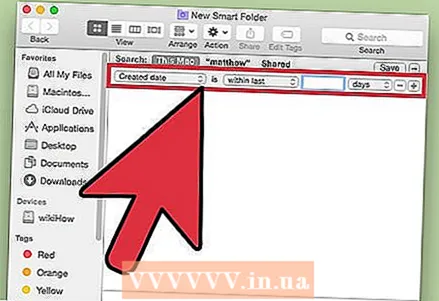 5 Szűkítse a keresést dátum szerint. Tegye ezt, ha sok fénykép van a számítógépén. Az Intelligens mappa ablakban, a legfelső eszköztár közepén keresse meg a folytonos vonal ikont. Ez alatt a vonal alatt 3 négyzet, egy folytonos vonal és további 3 négyzet található. A menü megnyitásához kattintson az ikon melletti nyílra. A menüben válassza a "Létrehozás dátuma" lehetőséget. A képek a készítésük dátuma szerint lesznek rendezve.
5 Szűkítse a keresést dátum szerint. Tegye ezt, ha sok fénykép van a számítógépén. Az Intelligens mappa ablakban, a legfelső eszköztár közepén keresse meg a folytonos vonal ikont. Ez alatt a vonal alatt 3 négyzet, egy folytonos vonal és további 3 négyzet található. A menü megnyitásához kattintson az ikon melletti nyílra. A menüben válassza a "Létrehozás dátuma" lehetőséget. A képek a készítésük dátuma szerint lesznek rendezve. - A Típus menü segítségével megkeresheti az adott napon készült fényképeket.Kattintson a Fájl> Új intelligens mappa> +> Típus> Létrehozás dátuma> közben. Most adjon meg egy adott dátumot vagy dátumtartományt; kiválaszthatja az összes dátumot egy adott nap előtt vagy után, vagy egy hét, hónap vagy év során készített fényképeket.
- Egy adott dátum kereséséhez válassza a "Pontosan", "Előtte" vagy "Utána" lehetőséget, és írja be a dátumot a jobb mezőbe.
- A számítógépen tárolt és a megadott időtartományban létrehozott fájlok (nem csak képek) miniatűrjei jelennek meg. Ezért böngésszen a megtalált fájlokban, és keressen közöttük képeket.
 6 Mentse el az intelligens mappát későbbi használatra. Kattintson a "Mentés" gombra az ablak jobb felső sarkában (a "+" gomb mellett). Megnyílik egy ablak, amelyben írja be a mappa nevét, és adja meg a mappát a mentéséhez.
6 Mentse el az intelligens mappát későbbi használatra. Kattintson a "Mentés" gombra az ablak jobb felső sarkában (a "+" gomb mellett). Megnyílik egy ablak, amelyben írja be a mappa nevét, és adja meg a mappát a mentéséhez. - Most, hogy megtalálja a kívánt fényképet, nyissa meg ezt az intelligens mappát.